Informazioni sulle pagine degli artifact standardizzate della piattaforma Cloud EPM
Le seguenti pagine degli artifact (note anche come pagine elenco) sono standardizzate in modo da fornire un'esperienza utente comune per i processi aziendali della piattaforma Cloud EPM:
-
Dashboard
-
Infolet
-
Dati
-
Regole
-
Documenti
L'immagine seguente mostra la pagina Dashboard standardizzata.
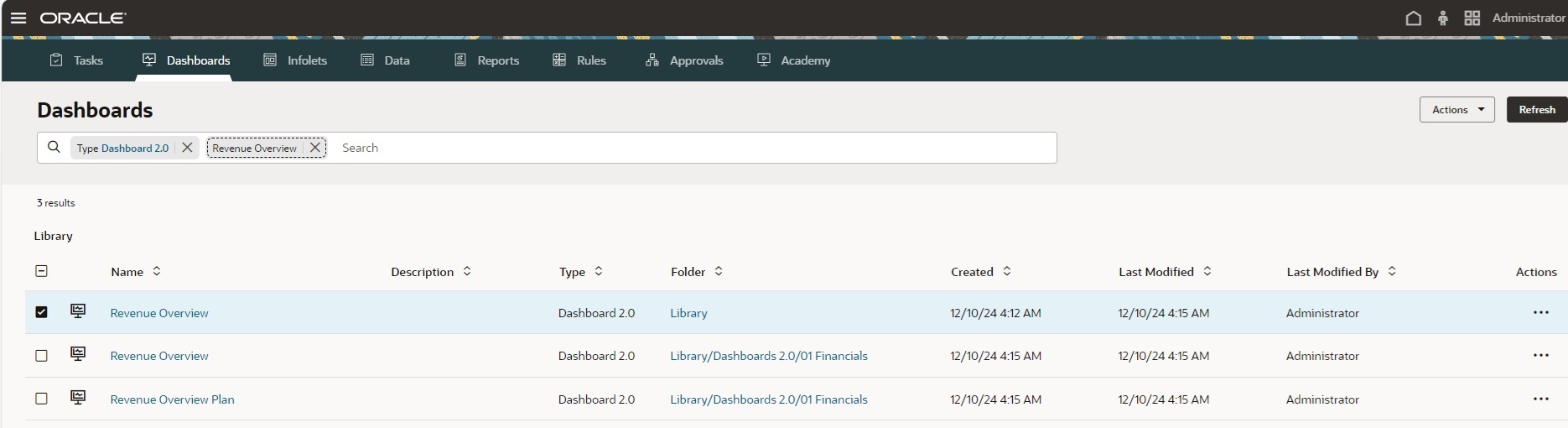
Visualizzazione delle pagine degli artifact
Per visualizzare le pagine degli artifact, nella home page fare clic sull'icona di Regole, Dashboard, Dati, Infolet o Documenti.
Elementi delle pagine degli artifact standardizzate
Le pagine degli artifact standardizzate sono costituite da un'area intestazione e un'area elenco.
-
Di seguito vengono descritti gli elementi dell'area intestazione.
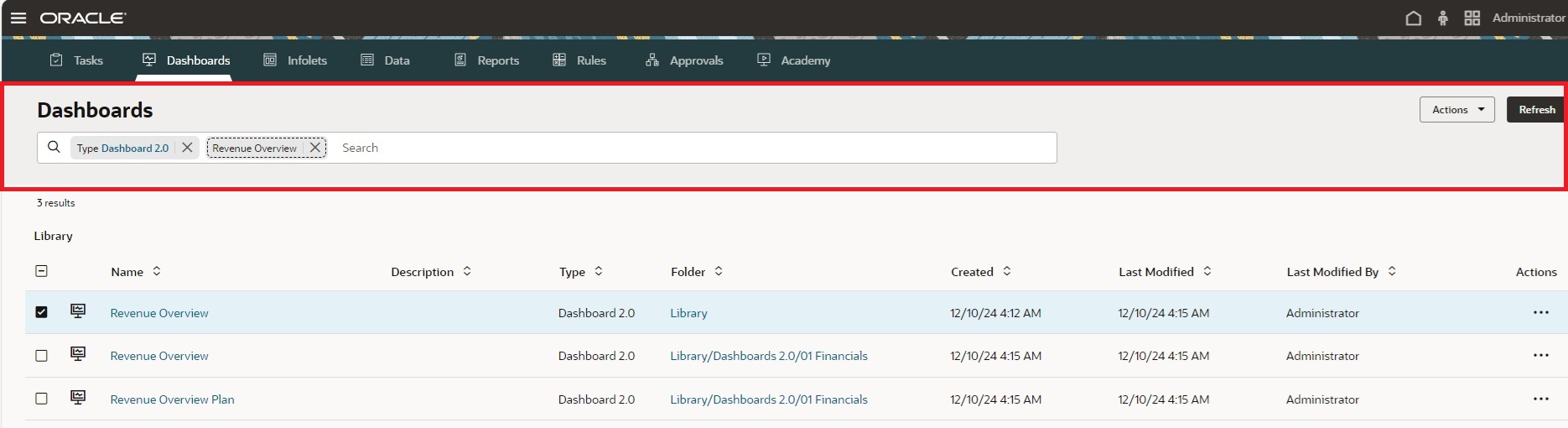
-
Azioni (globale): include funzioni per creare un artifact o una cartella e per convertire un artifact (se la conversione è un'azione applicabile per l'artifact). È anche possibile selezionare più artifact nell'area elenco per eseguire azioni globali quali Assegna autorizzazione e Sposta in.
Note:
Per assegnare autorizzazioni alla cartella Libreria in una pagina degli artifact, fare clic sul pulsante Azioni globale senza selezionare un artifact nell'area elenco, quindi selezionare Assegna autorizzazione.
-
Aggiorna: aggiorna l'elenco degli artifact.
-
Cerca: immettere i criteri di ricerca e i risultati della ricerca verranno visualizzati in un elenco a discesa sotto la casella Cerca. Utilizzare INVIO per visualizzare i risultati della ricerca nell'area elenco. Nei risultati della ricerca sono elencate tutte le istanze degli artifact che includono i criteri di ricerca (compresi i nomi delle cartelle). Per ogni risultato della ricerca viene visualizzato il percorso completo della cartella. Se si esegue una ricerca all'interno di una cartella, si restringe la ricerca a tale cartella e alle relative sottocartelle.
Note:
La ricerca considera le colonne Nome, Descrizione e Cartella, ove applicabili, nella ricerca.
-
Chip filtro: visualizzano i criteri di ricerca immessi nella casella Cerca. I chip filtro possono essere selezionati o rimossi per filtrare rapidamente le informazioni senza cambiare la vista corrente. Sono stati forniti alcuni chip filtro integrati che sono combinati con un menu, pertanto aprono un elenco di opzioni selezionabili; ad esempio, il chip filtro Tipo per Dashboard filtra i dashboard in base al tipo. Fare clic sul chip filtro Tipo e selezionare Dashboard 1.0, Dashboard 2.0 o entrambe le opzioni.
-
-
Di seguito vengono descritti gli elementi dell'area elenco.
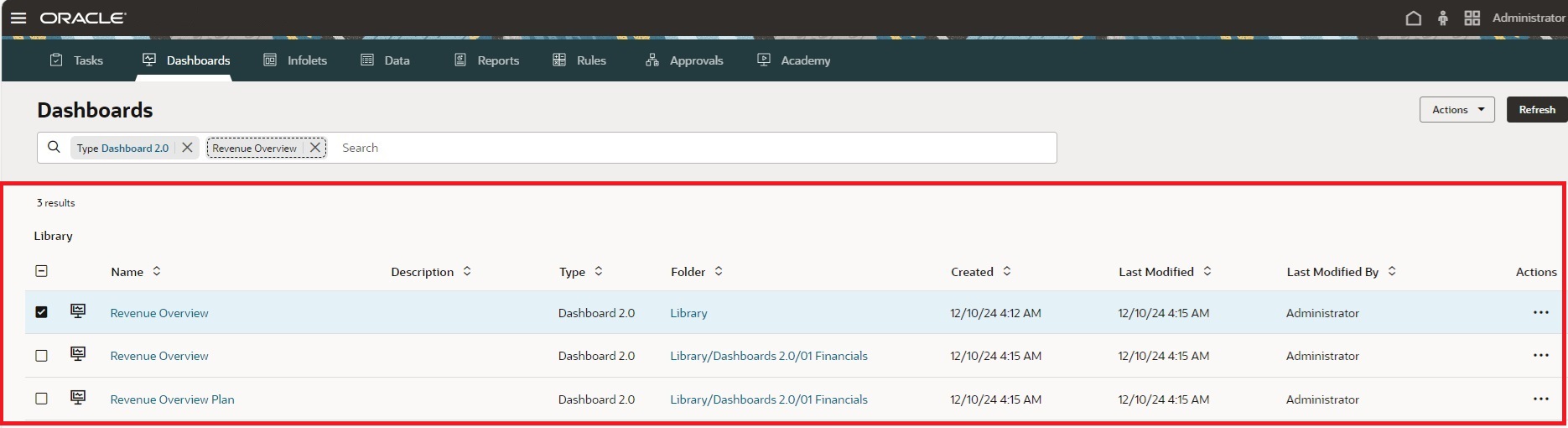
-
Le caselle di controllo consentono di effettuare una selezione multipla allo scopo di eseguire azioni globali per gli artifact selezionati.
-
Sono presenti nuove colonne per Tipo e Cartella.
-
Disporre gli elementi in ordine crescente o decrescente utilizzando le frecce accanto all'intestazione di ciascuna colonna.
-
Tornare rapidamente alle cartelle radice e padre facendo clic sui collegamenti ipertestuali all'interno della colonna Cartella o degli indicatori di percorso visualizzati sopra l'elenco degli artifact.
-
Ogni elemento riga degli artifact dispone di un menu Azioni specifico dell'elemento in questione.
-
Assegnare le autorizzazioni utilizzando l'opzione Assegna autorizzazione disponibile nel menu Azioni globale o nel menu Azioni specifico dell'elemento riga.
L'opzione Assegna autorizzazione del menu Azioni globale supporta l'assegnazione di autorizzazioni a più artifact o cartelle oppure, se non sono selezionati artifact o cartelle, assegna le autorizzazioni alla cartella Libreria.
-
Spostare gli artifact utilizzando l'opzione Sposta in disponibile nel menu Azioni globale o nel menu Azioni specifico dell'elemento riga. L'opzione Sposta in disponibile nel menu Azioni globale supporta il trasferimento di più artifact in una cartella di destinazione. Mentre è visualizzata la finestra di dialogo Sposta, è possibile scorrere per trovare una cartella di destinazione oppure trovare rapidamente tale cartella mediante Cerca.
-
Per gli artifact Dashboard, sono presenti nuove icone che facilitano l'individuazione delle versioni dei dashboard:
-
 : Dashboard 1.0
: Dashboard 1.0 -
 : Dashboard 2.0
: Dashboard 2.0
-
-
Per gli artifact Regole, i menu Azioni specifici degli elementi riga includono le opzioni Modifica, Esegui e Assegna autorizzazione. Modifica è disponibile solo per gli amministratori servizi e apre la regola in Calculation Manager all'interno di una nuova scheda dinamica.
-
Ritorno alle precedenti pagine degli artifact
Prima della standardizzazione, le opzioni delle pagine degli artifact variano a seconda del processo aziendale utilizzato e degli artifact visualizzati. Per impostazione predefinita, tutte le applicazioni ora utilizzano le pagine degli artifact standardizzate per Dashboard, Infolet, Dati, Regole e Documenti. Tuttavia, in alcuni casi è preferibile visualizzare le precedenti pagine degli artifact, ad esempio se l'applicazione utilizza form compositi ed è necessario visualizzare tali form nella pagina Dati. Utilizzare l'impostazione applicazione Pagine elenco precedenti per tornare dalle pagine degli artifact standardizzate a quelle precedenti.
Per riportare l'applicazione all'utilizzo delle precedenti pagine degli artifact, procedere come segue.
-
Nella home page fare clic su Applicazione, quindi su Impostazioni.
- In Altre opzioni, trovare l'impostazione Pagine elenco precedenti, quindi selezionare Sì per tornare alle precedenti pagine degli artifact.
-
Fare clic su Salva.
Considerazioni sulle pagine degli artifact standardizzate
Per le pagine degli artifact standardizzate, tenere presenti le considerazioni riportate di seguito.
-
L'interfaccia standard è disponibile per tutti gli ambienti OCI (Gen 2). Gli ambienti Oracle Cloud Classic utilizzano per impostazione predefinita l'interfaccia precedente, ma possono abilitare l'interfaccia standard. Per informazioni sulla migrazione da Classic a OCI, fare riferimento alla sezione Migrazione degli ambienti del governo degli Stati Uniti da Cloud EPM Classic a Oracle Cloud Infrastructure (OCI) nella Guida operativa.
-
La pagina Dati non supporta la generazione di un elenco di form compositi. Per visualizzare tali form nella pagina Dati, è necessario tornare alle pagine precedenti utilizzando l'impostazione applicazione Pagine elenco precedenti. Per riportare l'applicazione all'utilizzo delle precedenti pagine degli artifact, fare riferimento alla sezione Ritorno alle precedenti pagine degli artifact.